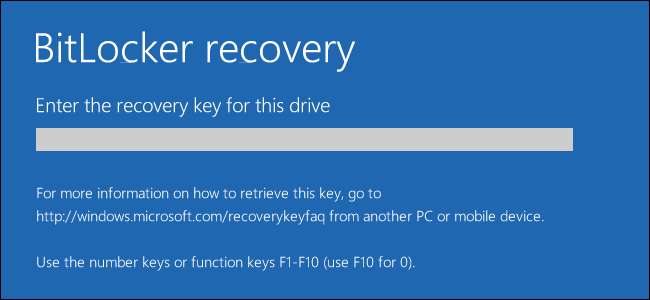
Die BitLocker-Verschlüsselung von Microsoft zwingt Sie immer dazu, beim Einrichten einen Wiederherstellungsschlüssel zu erstellen. Möglicherweise haben Sie diesen Wiederherstellungsschlüssel gedruckt, notiert, in einer Datei gespeichert oder online mit einem Microsoft-Konto gespeichert. Wenn Ihr BitLocker-Laufwerk nicht normal entsperrt wird, ist der Wiederherstellungsschlüssel Ihre einzige Option.
Es gibt viele Gründe, warum Sie möglicherweise von Ihrer Festplatte gesperrt werden - möglicherweise von Ihrem Computer TPM entsperrt Ihr Laufwerk nicht mehr automatisch oder Sie vergessen ein Passwort oder eine PIN. Dies ist auch erforderlich, wenn Sie ein BitLocker-verschlüsseltes Laufwerk von einem Computer entfernen und auf einem anderen Computer entsperren möchten. Wenn das TPM des ersten Computers nicht vorhanden ist, benötigen Sie den Wiederherstellungsschlüssel.
VERBUNDEN: So richten Sie die BitLocker-Verschlüsselung unter Windows ein
Suchen Sie zunächst Ihren Wiederherstellungsschlüssel
Wenn Sie Ihren Wiederherstellungsschlüssel nicht finden können, denken Sie an Ihren Zeitpunkt zurück Richten Sie BitLocker ein . Sie wurden aufgefordert, den Schlüssel entweder aufzuschreiben, auf ein Blatt Papier auszudrucken oder in einer Datei auf einem externen Laufwerk wie einem USB-Laufwerk zu speichern. Sie hatten auch die Möglichkeit, den BitLocker-Wiederherstellungsschlüssel online in Ihr Microsoft-Konto hochzuladen.
Dieser Schlüssel sollte hoffentlich an einem sicheren Ort aufbewahrt werden, wenn Sie ihn auf ein Blatt Papier gedruckt oder auf einem externen Laufwerk gespeichert haben.
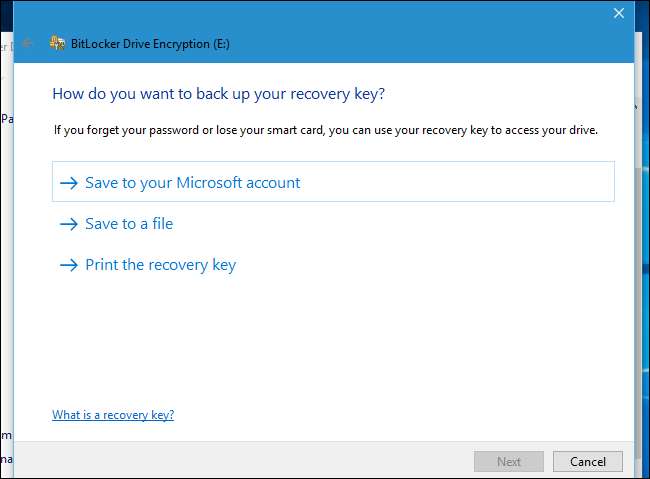
Besuchen Sie die Website, um einen Wiederherstellungsschlüssel abzurufen, den Sie auf die Server von Microsoft hochgeladen haben OneDrive-Wiederherstellungsschlüsselseite und melden Sie sich mit demselben Microsoft-Konto an, mit dem Sie den Wiederherstellungsschlüssel hochgeladen haben. Der Schlüssel wird hier angezeigt, wenn Sie ihn hochgeladen haben. Wenn Sie den Schlüssel nicht sehen, melden Sie sich mit einem anderen Microsoft-Konto an, das Sie möglicherweise verwendet haben.
Wenn mehrere Konten vorhanden sind, können Sie die auf dem BitLocker-Bildschirm des Computers angezeigte „Schlüssel-ID“ verwenden und sie mit der auf der Webseite angezeigten Schlüssel-ID abgleichen. So finden Sie den richtigen Schlüssel.
Wenn Ihr Computer mit einer Domäne verbunden ist - häufig auf Computern, die einer Organisation gehören und Mitarbeitern oder Studenten zur Verfügung gestellt werden -, besteht eine gute Chance, dass der Netzwerkadministrator über den Wiederherstellungsschlüssel verfügt. Wenden Sie sich an den Domänenadministrator, um den Wiederherstellungsschlüssel zu erhalten.
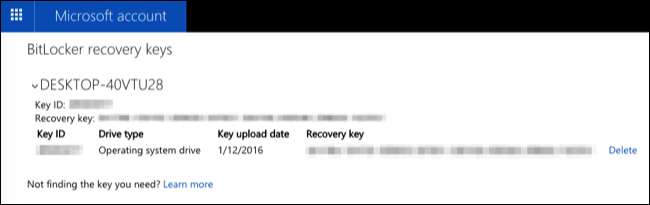
Wenn Sie Ihren Wiederherstellungsschlüssel nicht haben, haben Sie möglicherweise kein Glück. Hoffentlich haben Sie eine Sicherungskopie aller Ihrer Daten ! Notieren Sie sich beim nächsten Mal den Wiederherstellungsschlüssel und bewahren Sie ihn an einem sicheren Ort auf (oder speichern Sie ihn in Ihrem Microsoft-Konto).
Situation Eins: Ihr Computer entsperrt das Laufwerk beim Booten nicht
Mit BitLocker verschlüsselte Laufwerke werden normalerweise bei jedem Start automatisch mit dem integrierten TPM Ihres Computers entsperrt. Wenn die TPM-Entsperrmethode fehlschlägt, wird ein Fehlerbildschirm "BitLocker-Wiederherstellung" angezeigt, in dem Sie aufgefordert werden, den Wiederherstellungsschlüssel für dieses Laufwerk einzugeben. (Wenn Sie Ihren Computer so eingerichtet haben, dass bei jedem Start ein Kennwort, eine PIN, ein USB-Laufwerk oder eine Smartcard erforderlich ist, wird derselbe Entsperrbildschirm angezeigt, den Sie normalerweise verwenden, bevor Sie den BitLocker-Wiederherstellungsbildschirm erhalten - wenn Sie dies nicht tun. Um dieses Passwort nicht zu kennen, drücken Sie Esc, um BitLocker Recovery aufzurufen.)
Geben Sie Ihren Wiederherstellungsschlüssel ein, um fortzufahren. Dadurch wird das Laufwerk entsperrt und Ihr Computer wird normal gestartet.
Die hier angezeigte ID hilft Ihnen bei der Identifizierung des richtigen Wiederherstellungsschlüssels, wenn Sie mehrere Wiederherstellungsschlüssel gedruckt, gespeichert oder online hochgeladen haben.
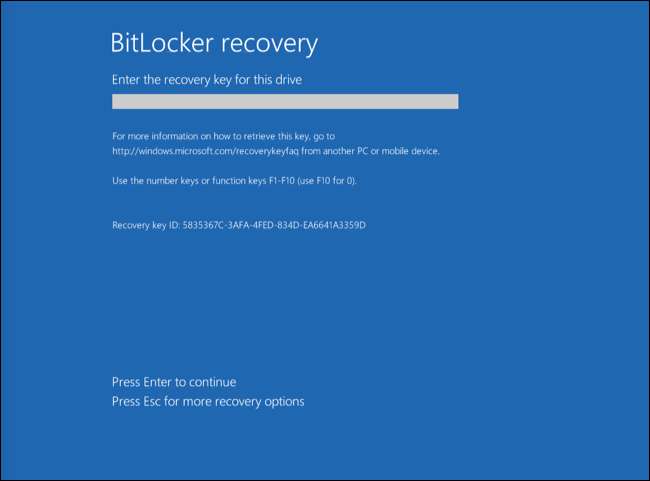
Situation 2: Wenn Sie das Laufwerk in Windows entsperren müssen
Mit der oben beschriebenen Methode können Sie Ihr Systemlaufwerk und alle anderen Laufwerke entsperren, die normalerweise während des Startvorgangs entsperrt werden.
Möglicherweise müssen Sie jedoch ein BitLocker-verschlüsseltes Laufwerk in Windows entsperren. Möglicherweise haben Sie ein externes Laufwerk oder einen USB-Stick mit BitLocker-Verschlüsselung und es wird nicht normal entsperrt, oder Sie haben ein BitLocker-verschlüsseltes Laufwerk von einem anderen Computer genommen und an Ihren aktuellen Computer angeschlossen.
Schließen Sie dazu zuerst das Laufwerk an Ihren Computer an. Öffnen Sie die Systemsteuerung und gehen Sie zu System und Sicherheit> BitLocker-Laufwerkverschlüsselung. Sie können dies nur in Professional-Editionen von Windows tun, da nur diese den Zugriff auf die BitLocker-Software ermöglichen.
Suchen Sie das Laufwerk im BitLocker-Fenster und klicken Sie daneben auf die Option „Laufwerk entsperren“.
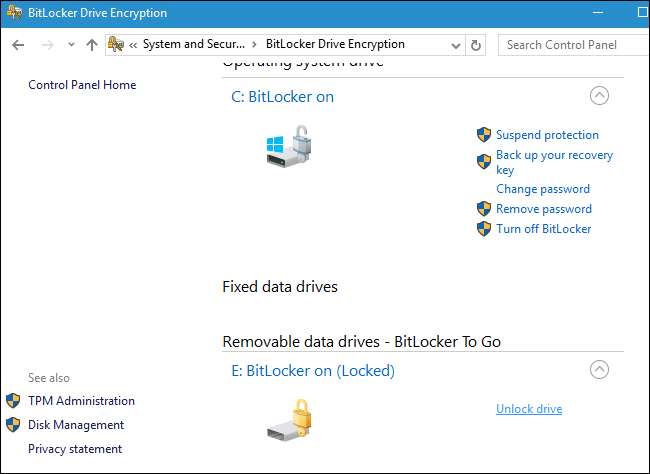
Sie werden aufgefordert, das Kennwort, die PIN oder andere Details einzugeben, die Sie zum Entsperren des Laufwerks angeben müssen. Wenn Sie nicht über die Informationen verfügen, wählen Sie "Weitere Optionen"> "Wiederherstellungsschlüssel eingeben".
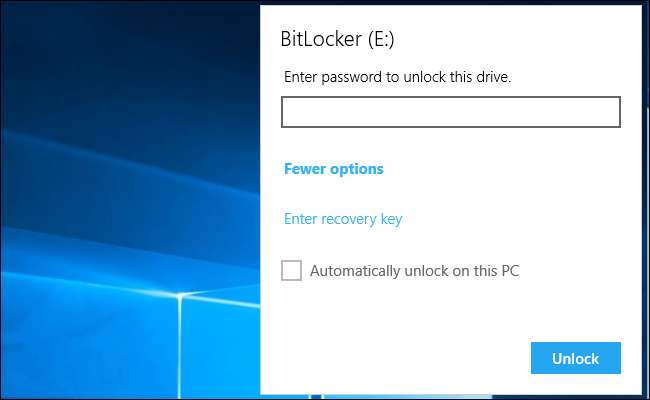
Geben Sie den Wiederherstellungsschlüssel ein, um das Laufwerk zu entsperren. Sobald Sie den Wiederherstellungsschlüssel eingegeben haben, wird das Laufwerk entsperrt und Sie können auf die darauf befindlichen Dateien zugreifen. Die hier angezeigte ID hilft Ihnen dabei, den richtigen Wiederherstellungsschlüssel zu finden, wenn Sie mehrere gespeicherte Schlüssel zur Auswahl haben.
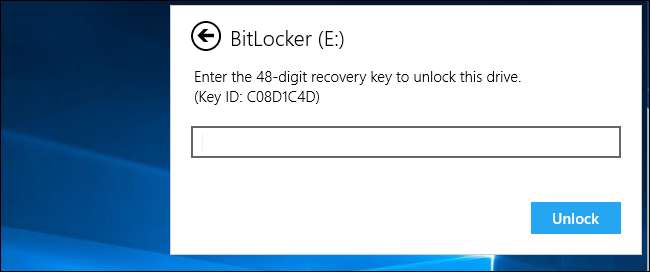
Wenn Ihr Computer bei jedem Start einen BitLocker-Fehlerbildschirm anzeigt und Sie keine Möglichkeit haben, den Wiederherstellungsschlüssel abzurufen, können Sie die Fehlerbehebungsoption "Diesen PC zurücksetzen" jederzeit verwenden, um Ihren Computer vollständig zu löschen. Sie können den Computer wieder verwenden, verlieren jedoch alle darauf gespeicherten Dateien.
Wenn Sie ein externes Laufwerk haben, das mit BitLocker verschlüsselt ist, und Sie nicht über den Wiederherstellungsschlüssel oder eine andere Möglichkeit zum Entsperren verfügen, müssen Sie möglicherweise dasselbe tun. Wenn Sie das Laufwerk formatieren, wird der Inhalt gelöscht, aber Sie können das Laufwerk zumindest wieder verwenden.







